Native Instrumentas的旗舰产品软件合成器Massive,就如他名字一样响亮。在这篇文章里,Mo Volans将会分享三个使用这款合成器的技巧。
1.给外部控制器分配参数
我特别热衷于现场演出的控制器,在你演出的同时,你可以使用你的调制转轮,触后控制或者力度控制,都能发生一些奇妙的事情。有的合成器在这方面的使用上很复杂,但Masive却很直观。
只要在你的路径上右键点击任何参数,选择列表中的MIDI Learn选项。然后,你就可以移动你希望使用的外部控制器,比如你的调制转轮或者任何的旋钮,推子等等来进行控制了。

当然这样对于连续的控制器已经能很完美地使用了,但是如果你希望使用触后控制,力度控制或者键盘追踪控制等等,那么你可能要在方式上做一些细微的改变。
在Massive右手边的角落里,显示了一个小的键盘,这里你可以找到很多很有用的控制器。这里的任何选项(包括触后控制,力度控制,键盘轨迹和随机触发)都可以被拖到Massive上的任意位置。从本质上讲,它们可以用来修改任何合成器里的参数。太棒了!

2.程序化Macro
另外一个快速编辑Massive关键参数的好方法就是设置Macro控制。那有一些专门分配的旋钮可以用来控制一些你路径里的参数。这些Macro可以通过一个简单的动作对你的声音进行激烈或者轻微的改变。
Macro在合成器里分为两个部分。一个部分是编辑和设置,另一个调制。编辑部分是在Massive主窗口的左下方。黄色的小转盘表示了8个Macro,你可以把他们拖到任何参数上去,就像其他的修改器一样。你也可以更改Macro的名字,这样可以方便你更快地定位到正确的参数上。如果你切换到“属性(Attributes)”窗口去,就能看到你新设置的Macro控制光荣地显示在其中。你可以用这些更大的旋钮来调整到你自己满意的控制方式。
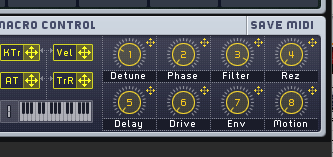
很多Massive的预置文件已经设置好了Macro控制,这很值得你学习。你可以研究他们是怎么把这些东西连接起来的。在以后你自己设计声音的程序时会有很大的帮助。
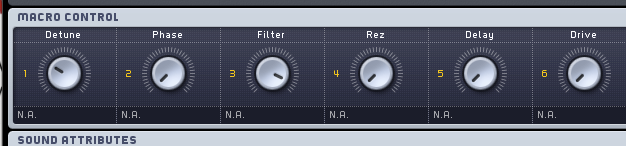
3.载入最近使用的路径
Massive里一个很简单(但实用)的功能就是载入最近使用过的路径。要使用这个功能,只需要你点击合成器界面上面的Load/Save区域。你应该立刻能看到一个显示最近你打开过的路径的列表。
很多合成器都没有这样的功能。这个功能能节省你宝贵的时间,在繁忙的工程里找回你以为已经遗忘的路径。这个菜单也能随时清空,等待新的列表建立。很有用的一点!
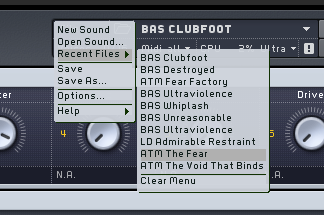
作者:Mo Volans 编译:Logic Loc 出自:《MVPHub》2011.11


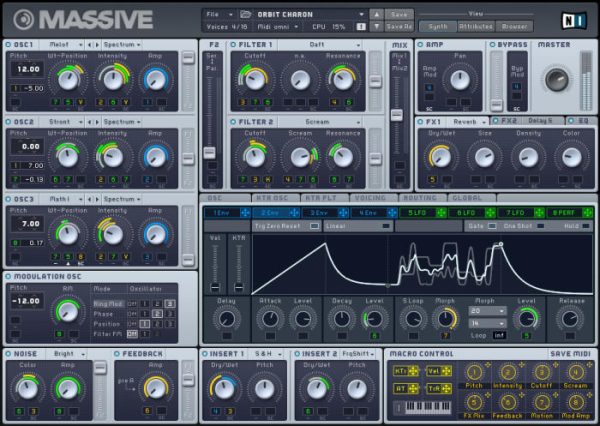




评论 (0)